如何解答win10系统清除开机密码的方案?
也许还有很多win10朋友不清楚win10系统清除开机密码的问题不知道解决,其实win10系统清除开机密码的问题不是很难,但是大部分网友还是不清楚应该怎么办,于是小编也在网站查询搜集,最后整理出win10系统清除开机密码的教程。步骤很简单,只需要第一步:首先在win10桌面底部的搜索框种,输入命令:netplwiz 然后在搜索结果中,点击最顶部的“netplwiz运行命令” 第二步:在打开的用户账户设置中,将“要使用本计算机,用户必须输入用户名和密码”前面的勾去掉,就ok了。下面不知道的网友赶快学习一下win10系统清除开机密码完整解决思路吧!
取消win10开机密码方法一:
第一步:首先在win10桌面底部的搜索框种,输入命令:netplwiz 然后在搜索结果中,点击最顶部的“netplwiz运行命令”如图。
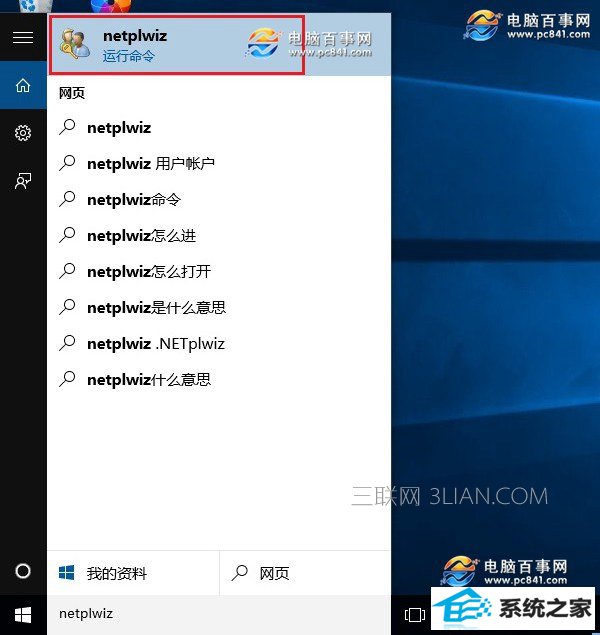
第二步:在打开的用户账户设置中,将“要使用本计算机,用户必须输入用户名和密码”前面的勾去掉,如图所示。
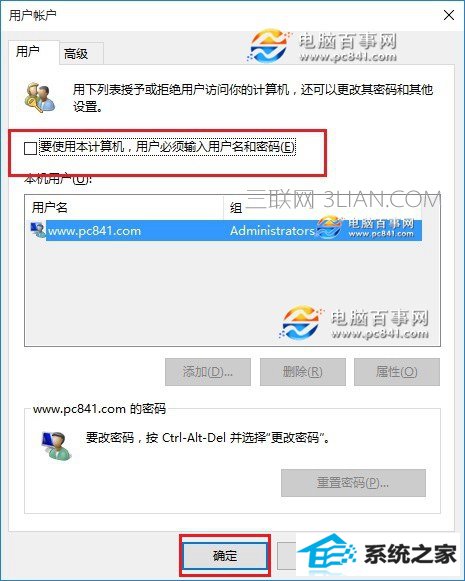
第三步:然后点击底部的“确定”或“应用”,接下来需要输入开机登录密码,确认是管理员本人的操作,输入密码后,点击底部的“确定”就可以取消win10开机密码了,如图。
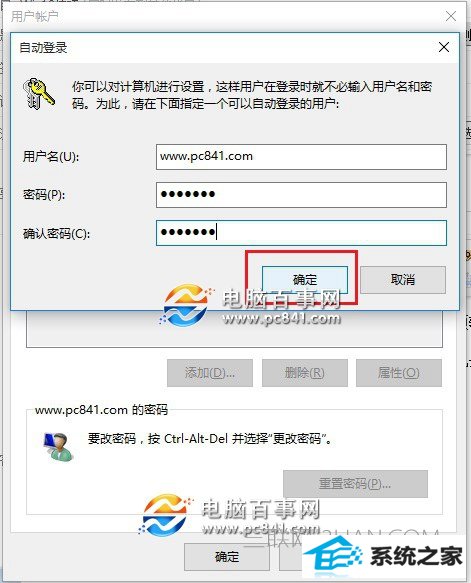
第四步:设置完成后,可以重启电脑试试,看看以后电脑开机是不是就不用输入密码了。
方法二:win10开机不输入密码怎么做?取消win10开机密码教程
下面的这种方法是比较传统的电脑账号设置方法,操作比方法一相对麻烦一些,具体操作步骤如下。
第一步:在win10桌面左下角的开始菜单图标中右键鼠标 ,然后选择打开“控制面板”,如图。
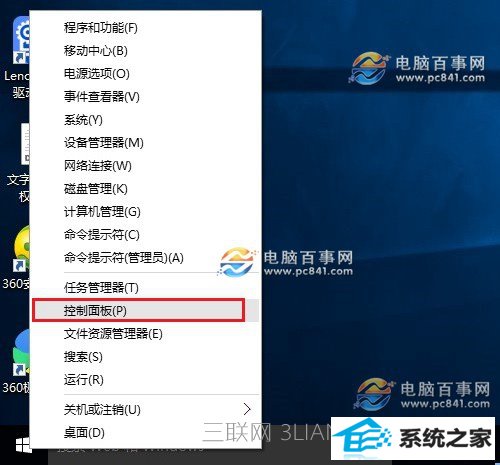
第二步:打开控制面板后,点击进入“用户账户”,如图。
系统推荐
- 1 系统之家Windows10 32位 极速装机版 2021.06
- 2 新萝卜家园v2021.12最新win8.1 32位珍藏游戏版
- 3 大白菜Windows xp 超纯装机版 2021.06
- 4 番茄花园win11 64位老电脑旗舰版v2021.11免激活
- 5 电脑公司32位win7通用纪念版v2021.12
- 6 999宝藏网Windows10 64位 清爽装机版 2021.04
- 7 深度技术Windows8.1 64位 新机装机版 2021.04
- 8 深度技术Win7 64位 完整装机版 2021.06
- 9 电脑公司Win8.1 64位 快速装机版 2021.04
- 10 雨林木风v2021.10最新win11 64位加强旗舰版
